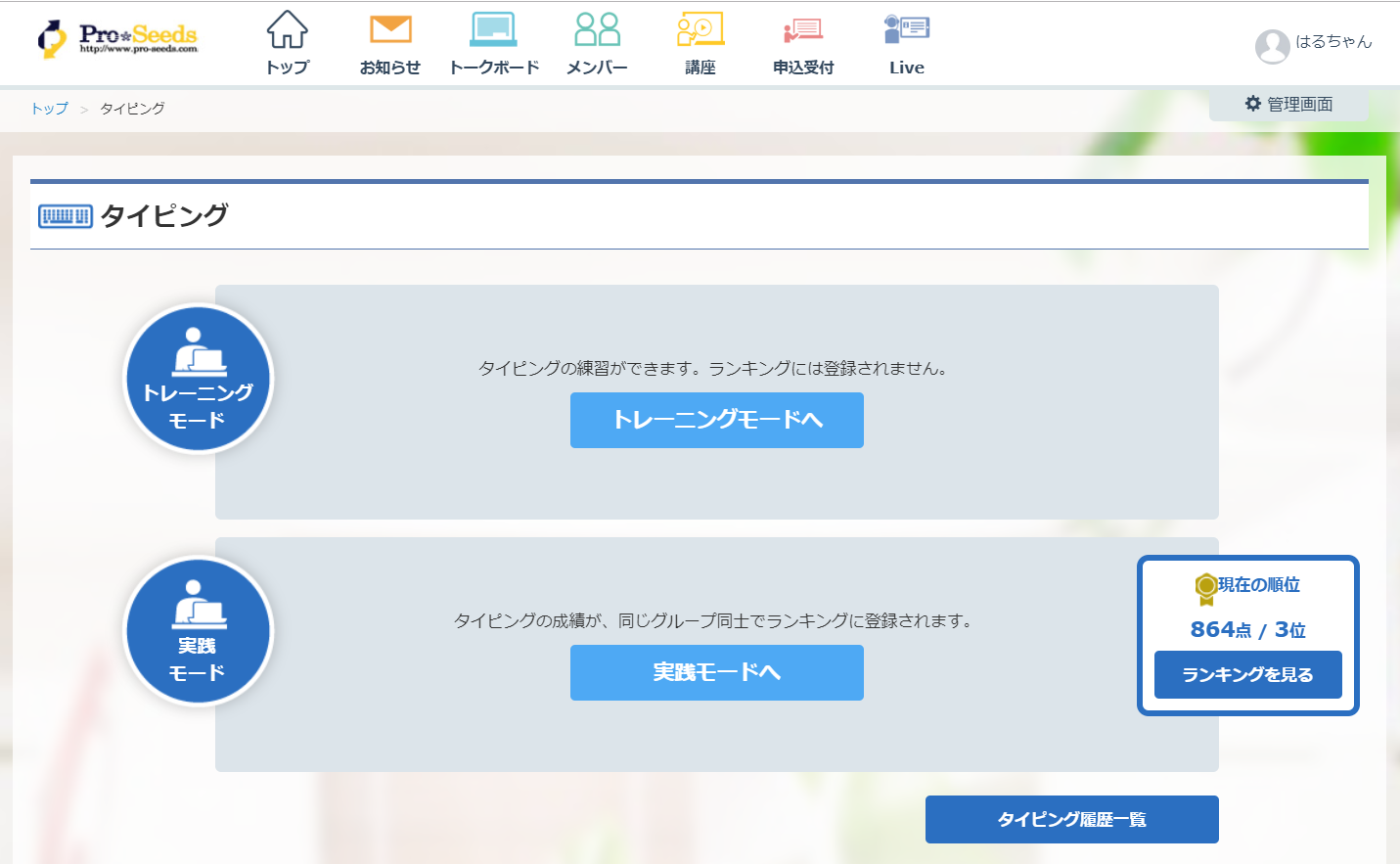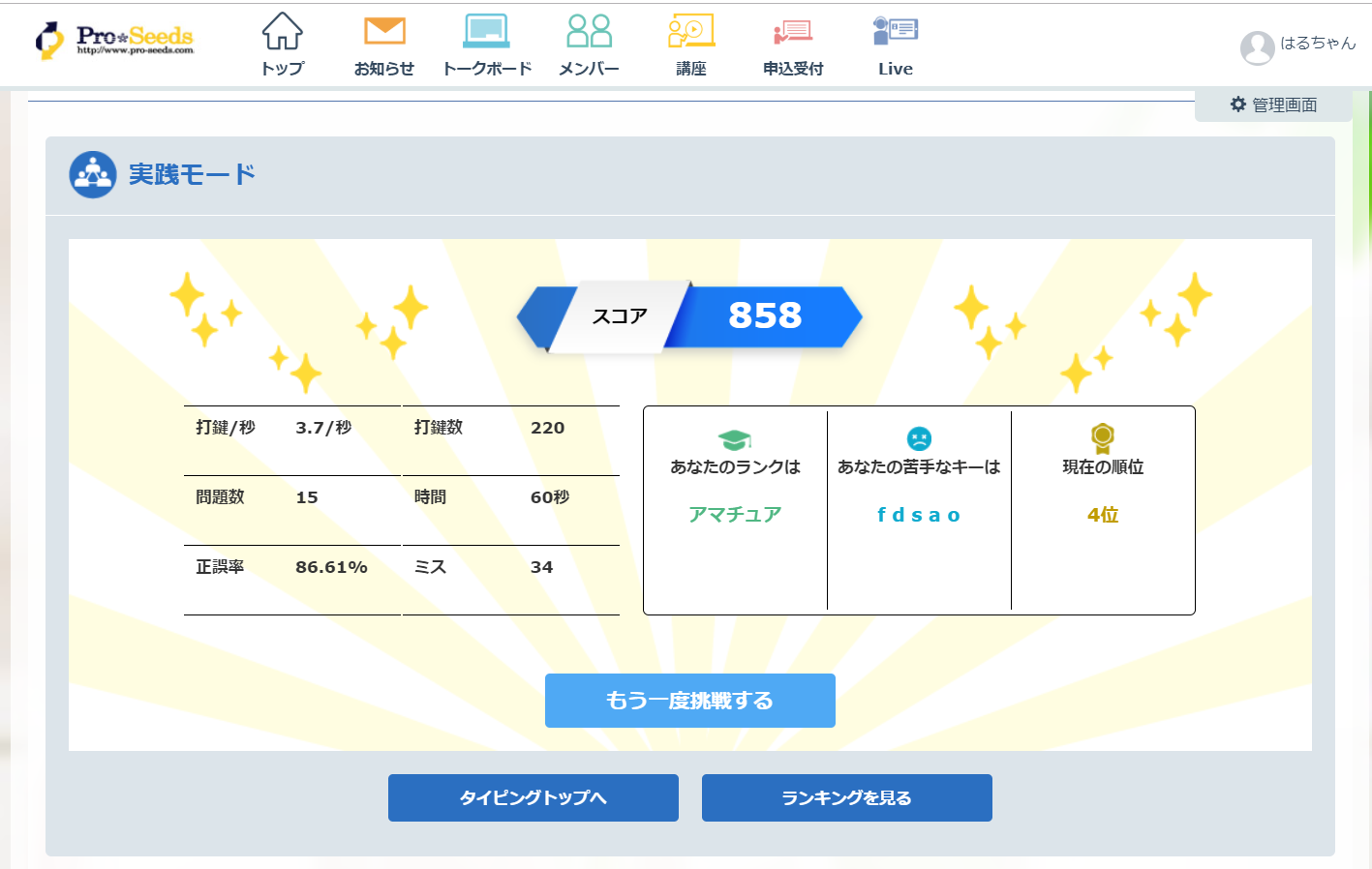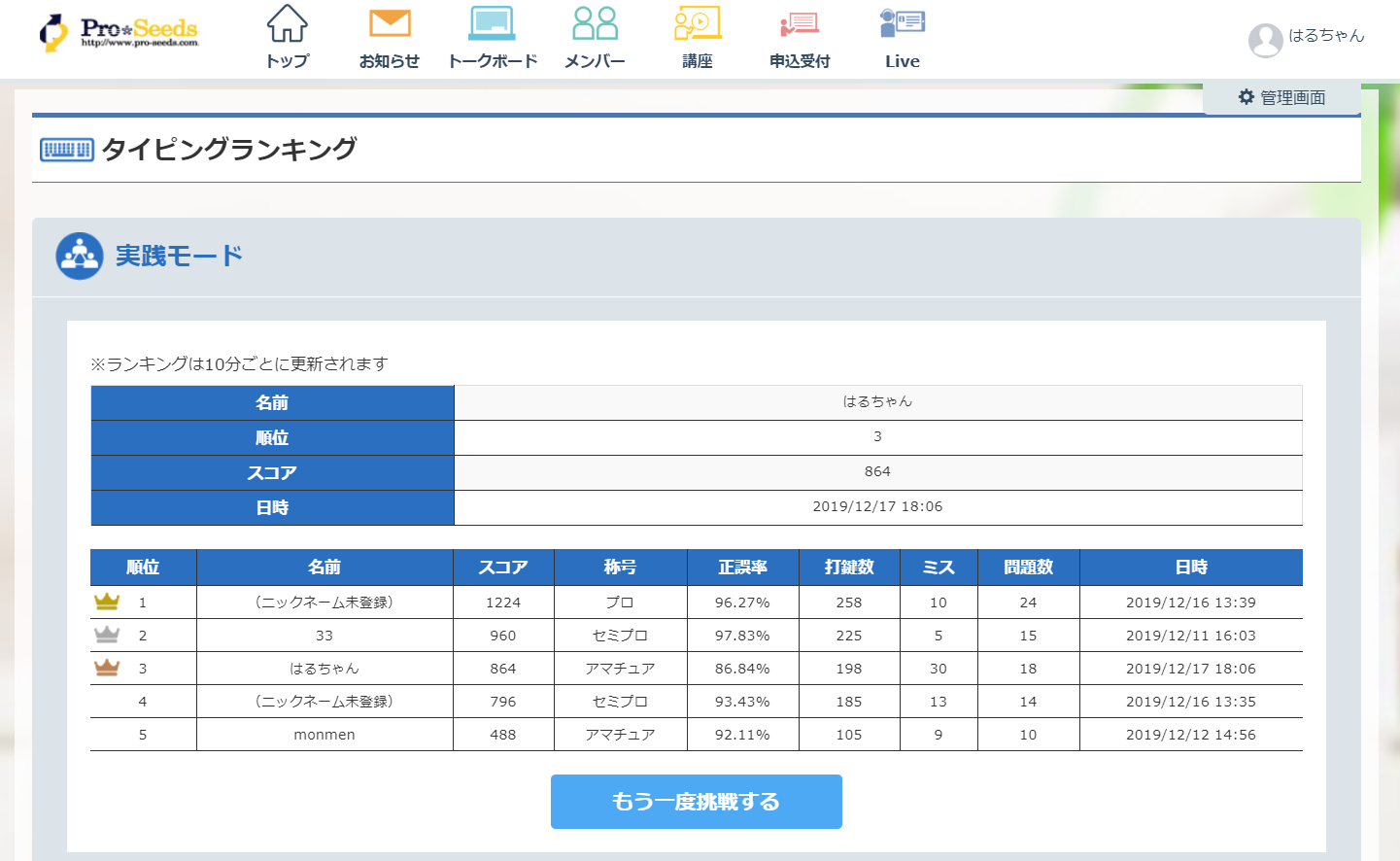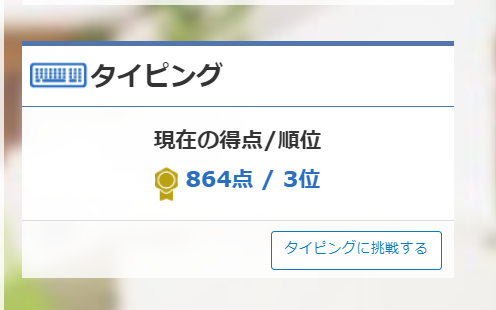2019.12.24 タイピング機能 設定方法のご案内
タイピング機能 設定方法(全体管理者向け)
タイピング機能では、トレーニングモードと実践モードが用意されています。
トレーニングモードではランキングには登録されませんので自分だけの練習用途に使用できます。
実践モードでは自分のタイピング記録がランキングに登録されます。ランキングでは同じサイトの他のユーザーのタイピング記録も表示されています。
※追記2020/01/08:ニックネームではなく、ユーザーの登録されている氏名をランキングに表示する場合は、以下の設定手順①②は設定不要です。設定手順③のみご覧ください。
※追記2020/01/08:ランキングの表示方法については、「自分以外の氏名はランキング表示上では伏字表示になる設定を、全体管理者にて設定できる機能」を2020年3月26日にリリース予定です。ランキングで他人のスコアを比較できないようにしたい場合は、本機能をご利用ください。
□設定手順①:名前の表示設定をニックネームに変更
ニックネームは、ランキングで自分のタイピング記録の名前に使用されます。必ずニックネームを有効にしてください。
管理画面に入り、
サイト設定>ユーザー間の共有範囲を設定
「名前の表示設定」の「ニックネーム」を選択します。
「変更する」ボタンを押して確定します。
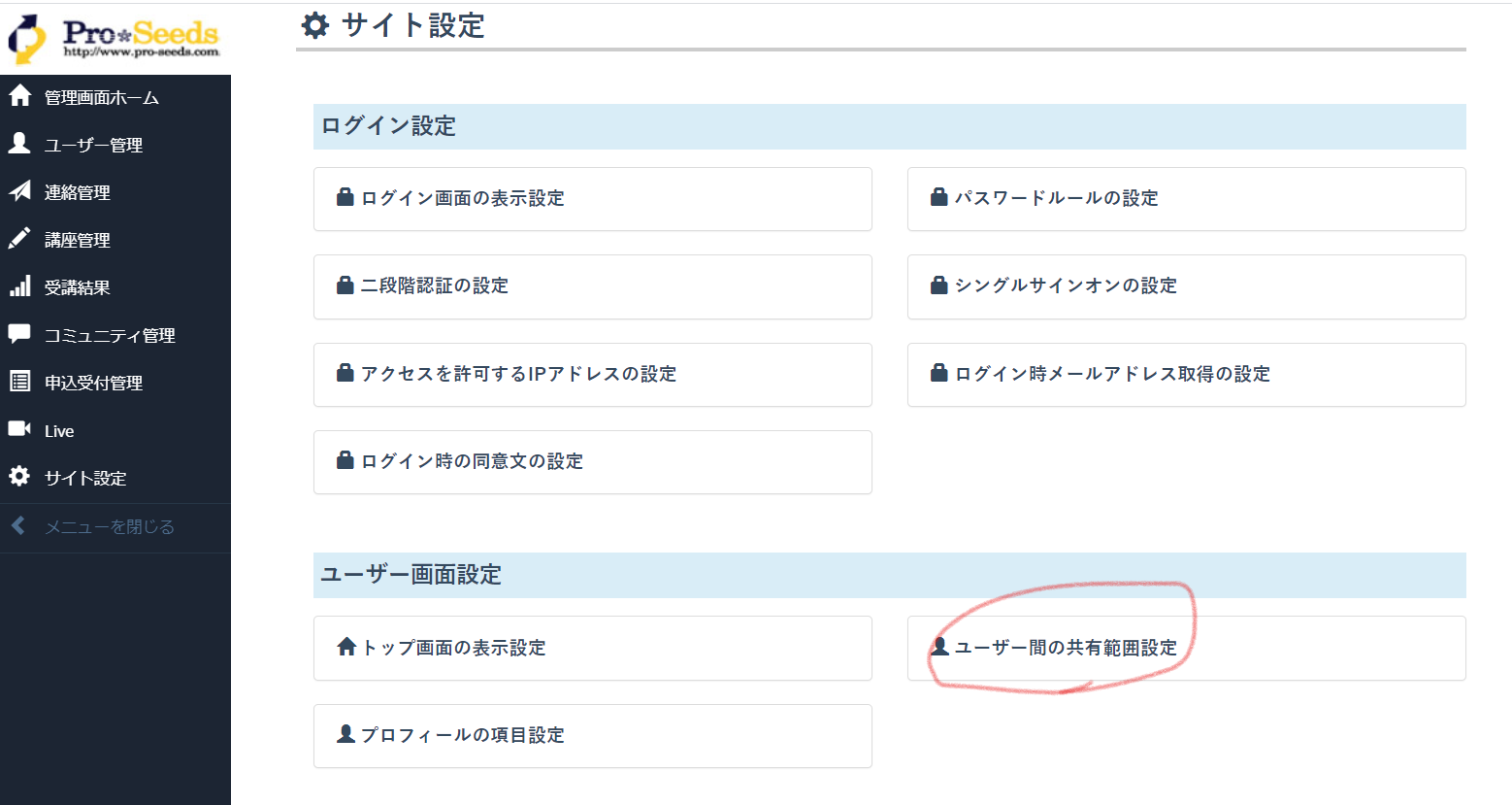
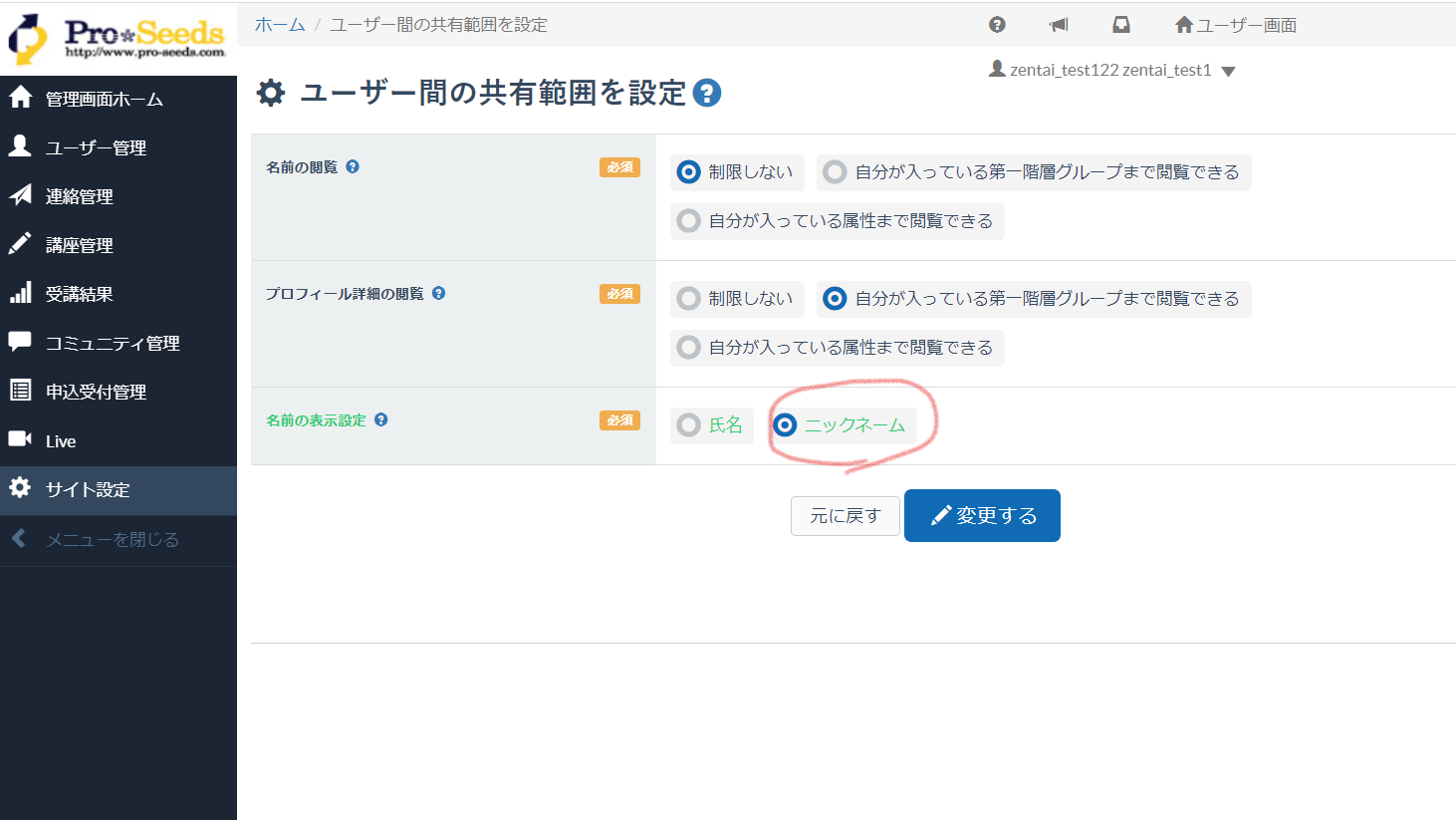
□設定手順②:ニックネームを必須に設定
サイト設定>プロフィールの項目設定
「ニックネーム」の「必須/任意 ※ユーザー画面」を必須にします。
最後に、画面下部の「変更する」ボタンを押します。
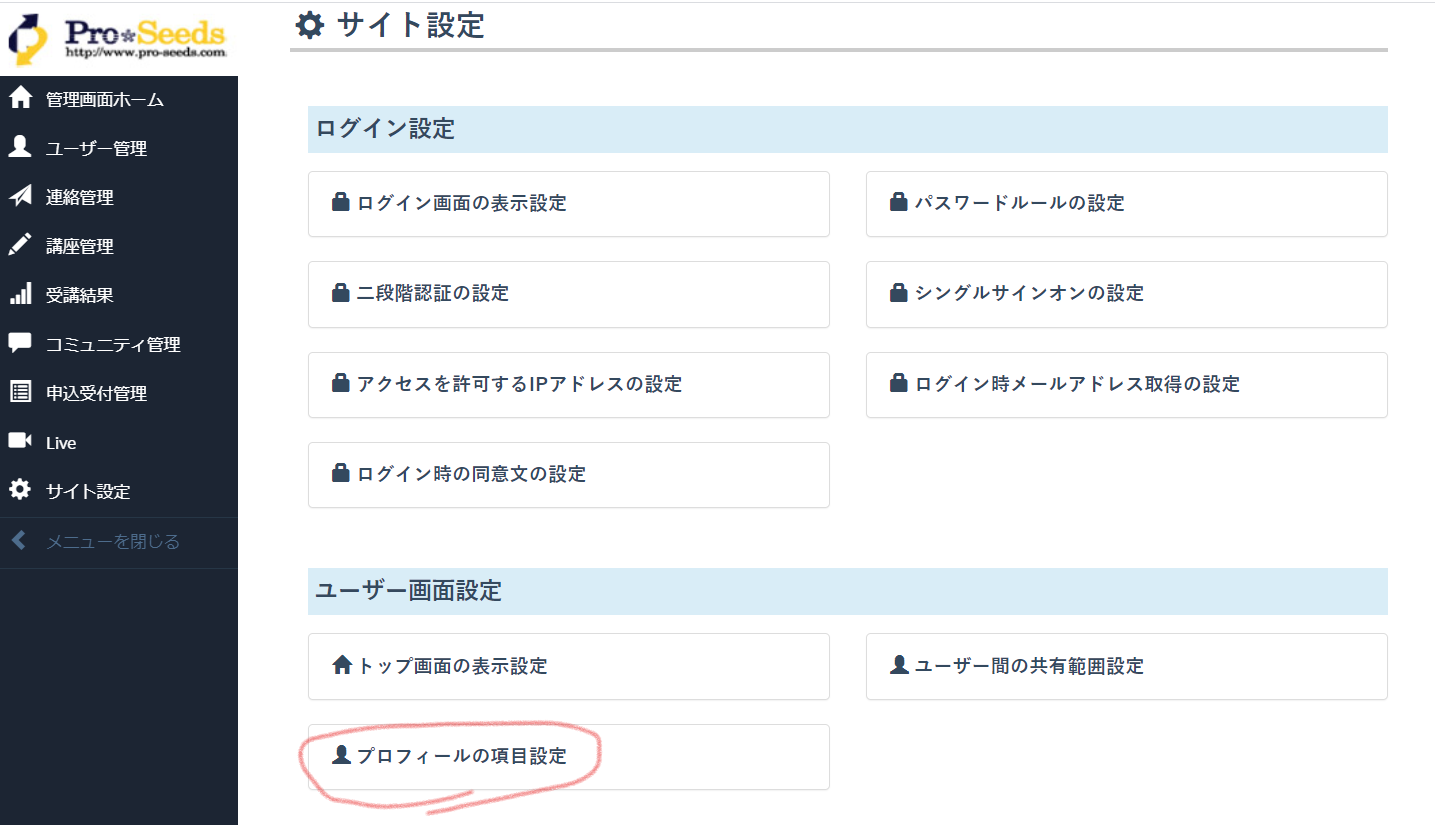
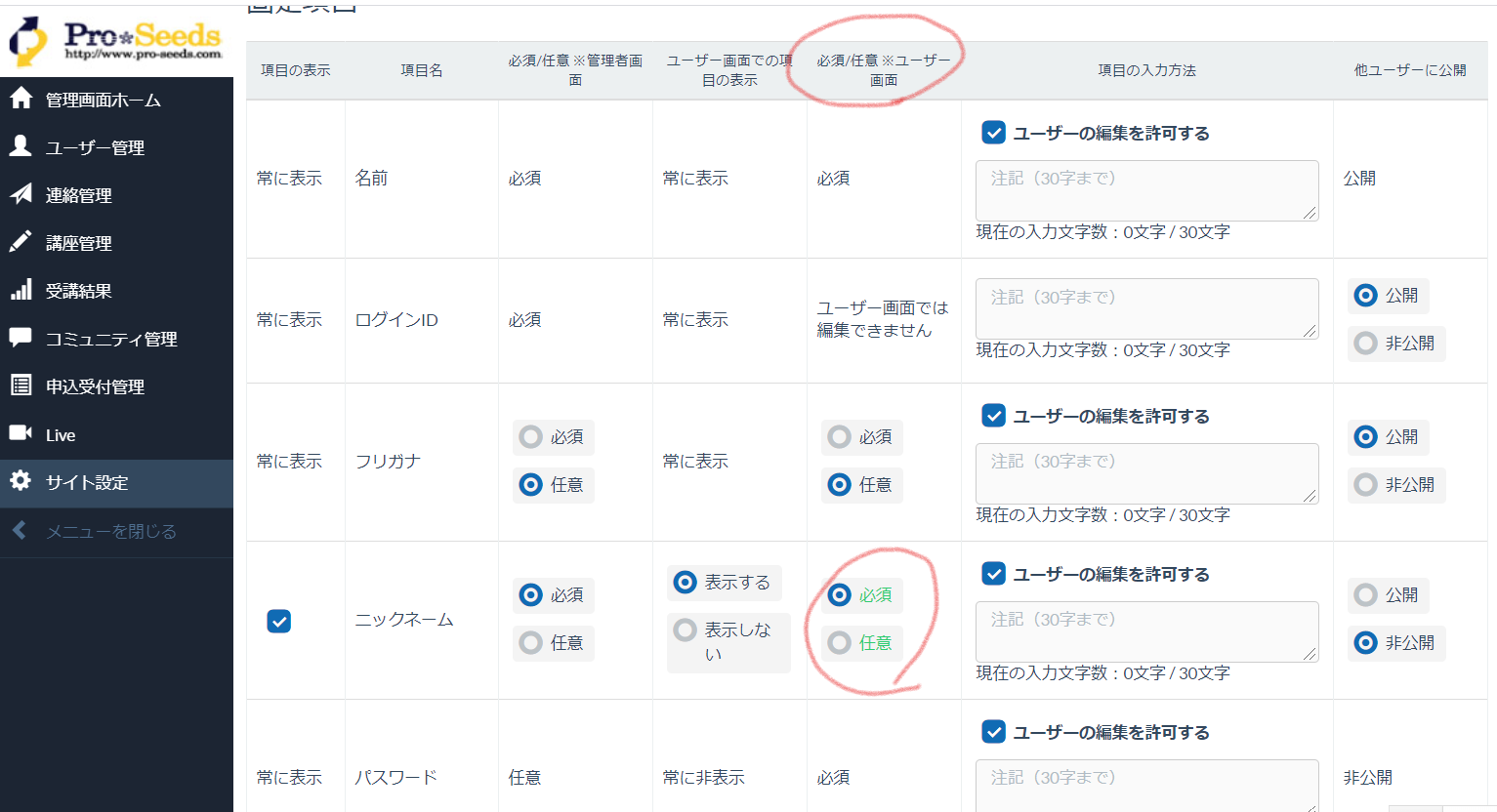 ※設定手順①を行った上でニックネームが未登録の場合は、タイピングのスタート画面でニックネームの入力を促すメッセージが表示されます。そのためニックネームを登録しないとタイピングをスタートできません。
※設定手順①を行った上でニックネームが未登録の場合は、タイピングのスタート画面でニックネームの入力を促すメッセージが表示されます。そのためニックネームを登録しないとタイピングをスタートできません。
一度ニックネームを登録すればそれ以降はそのユーザーはすぐにタイピングをスタートできます。
※もしもニックネームを任意にしていると、タイピングを記録した後に、そのユーザーがニックネームを編集してニックネームを空にしてしまった場合に、ランキング上では(ニックネーム未登録)と表示されてしまいます。
□設定手順③:「タイピング」パネルをトップ画面に表示する設定
管理画面からタイピング機能をトップ画面に表示する操作を行います。
管理画面に入り、
サイト設定>トップ画面の表示設定>トップ画面のレイアウトを設定
「パネルを選択」で「タイピング」を選択します。
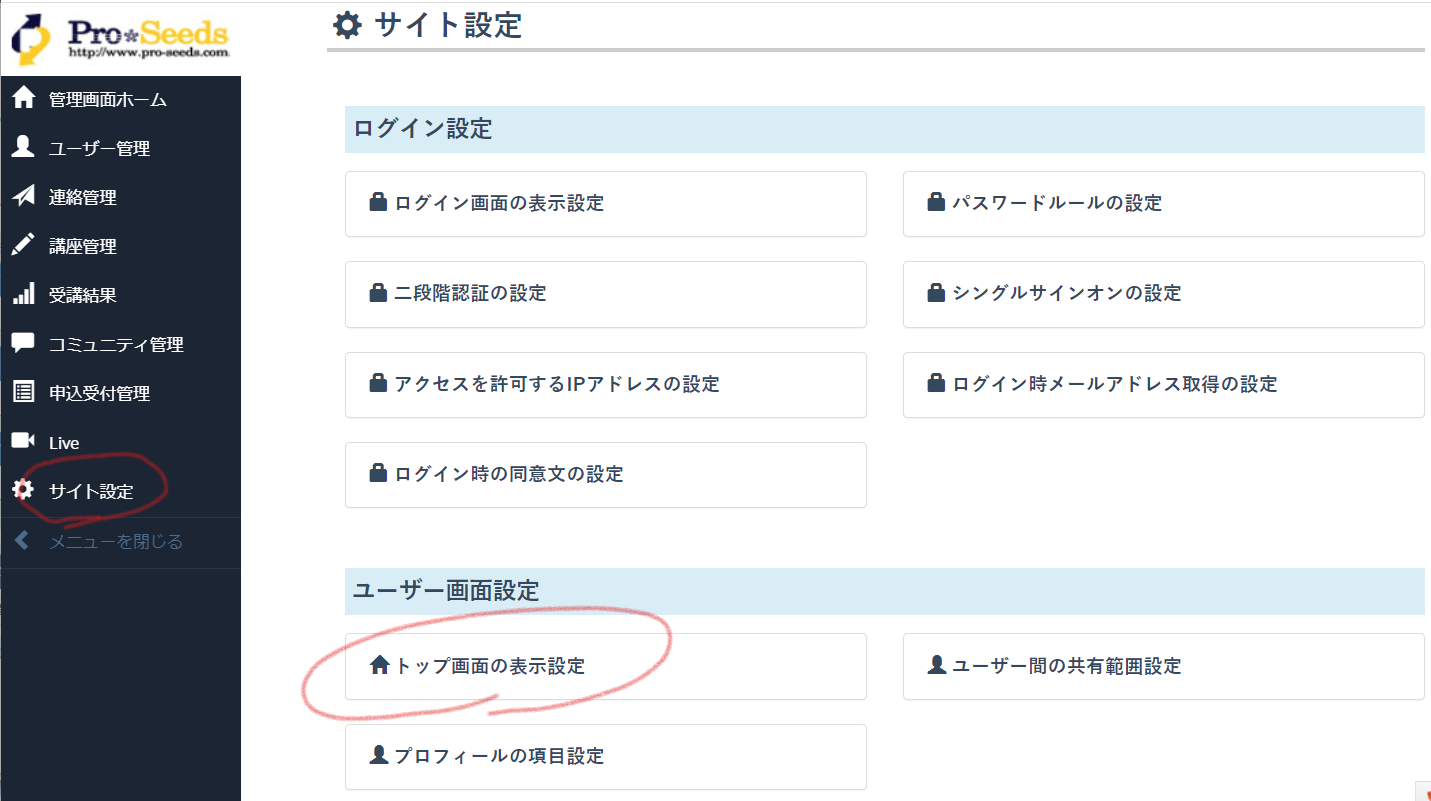
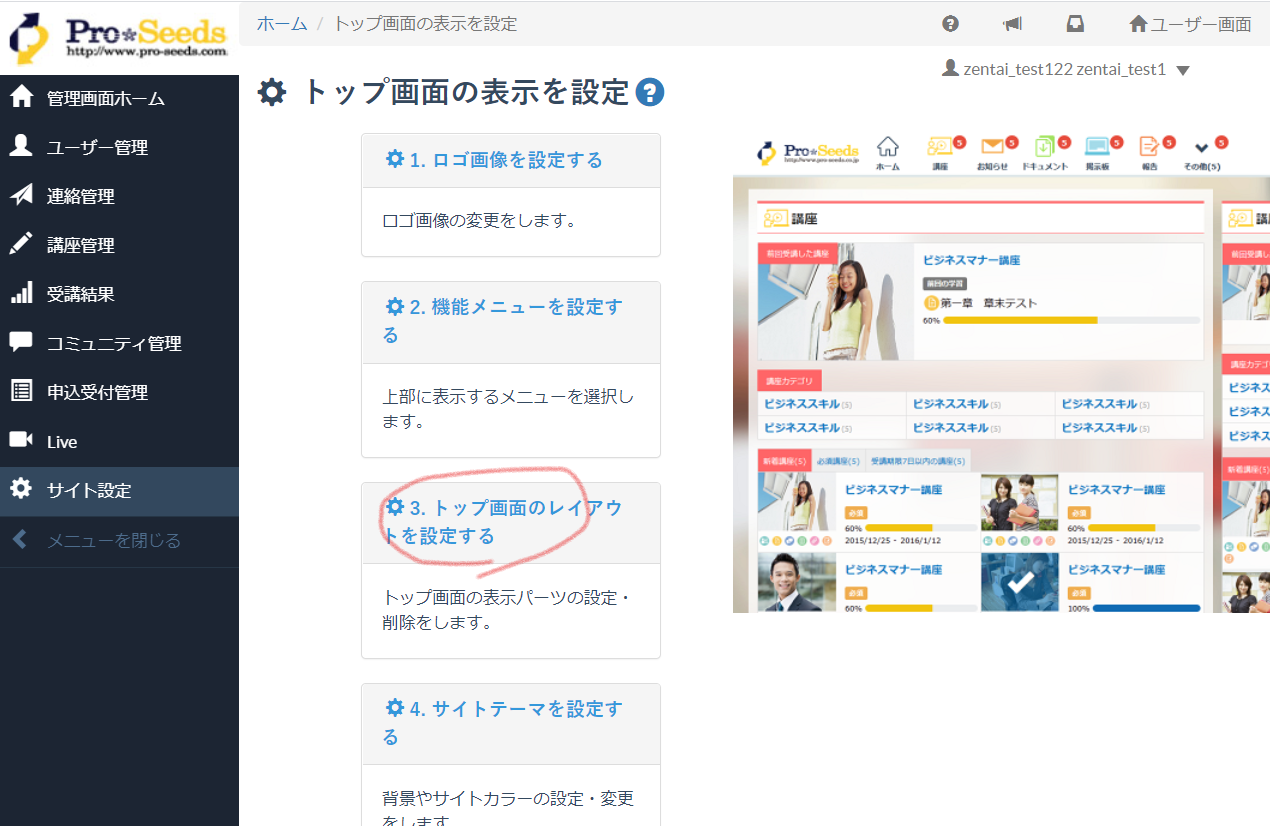
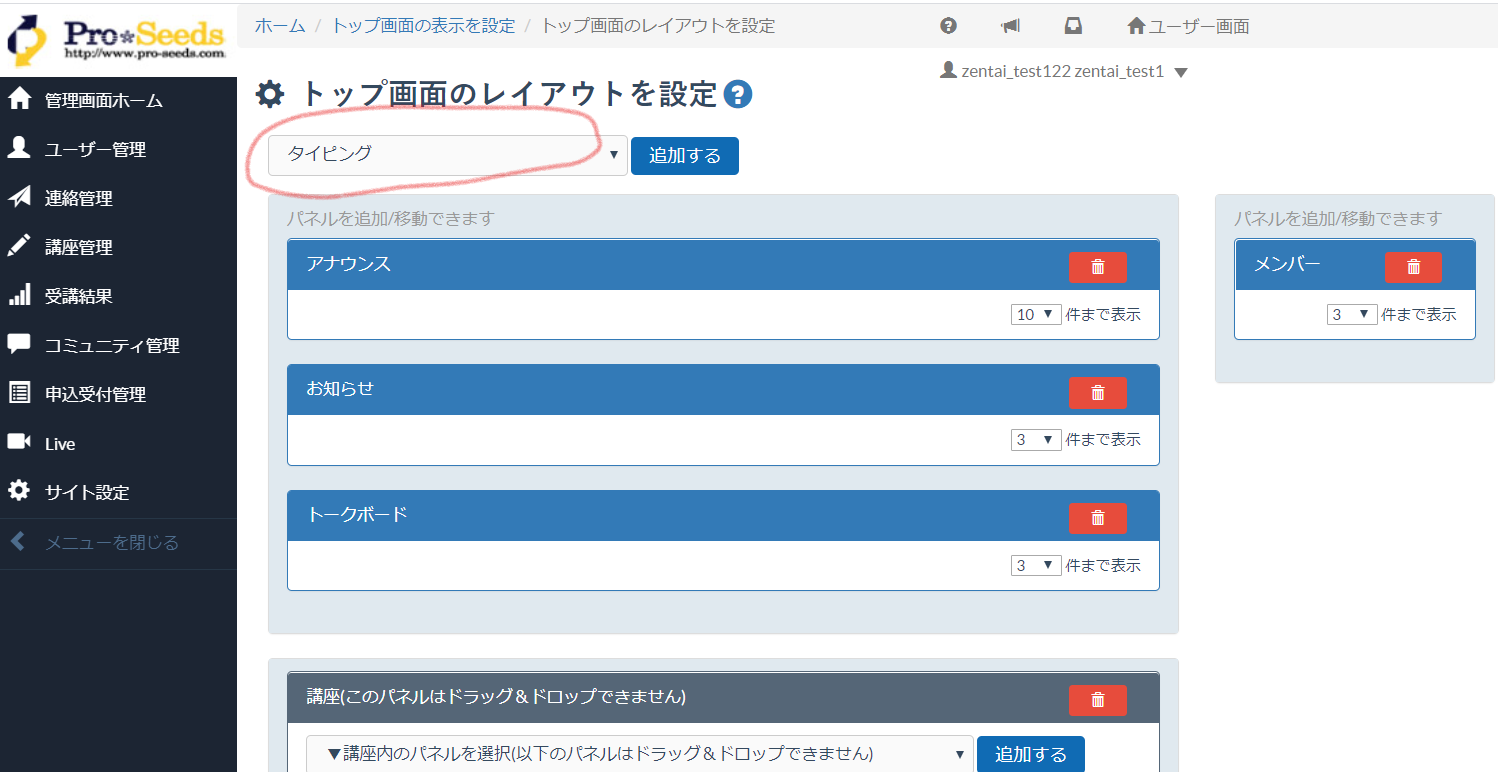 「追加する」ボタンを押すと画面下部に「タイピング」パネルが追加されますので、ドラッグ&ドロップで好きな位置に移動させます。
「追加する」ボタンを押すと画面下部に「タイピング」パネルが追加されますので、ドラッグ&ドロップで好きな位置に移動させます。
最後に、画面下部の「更新」を押します。
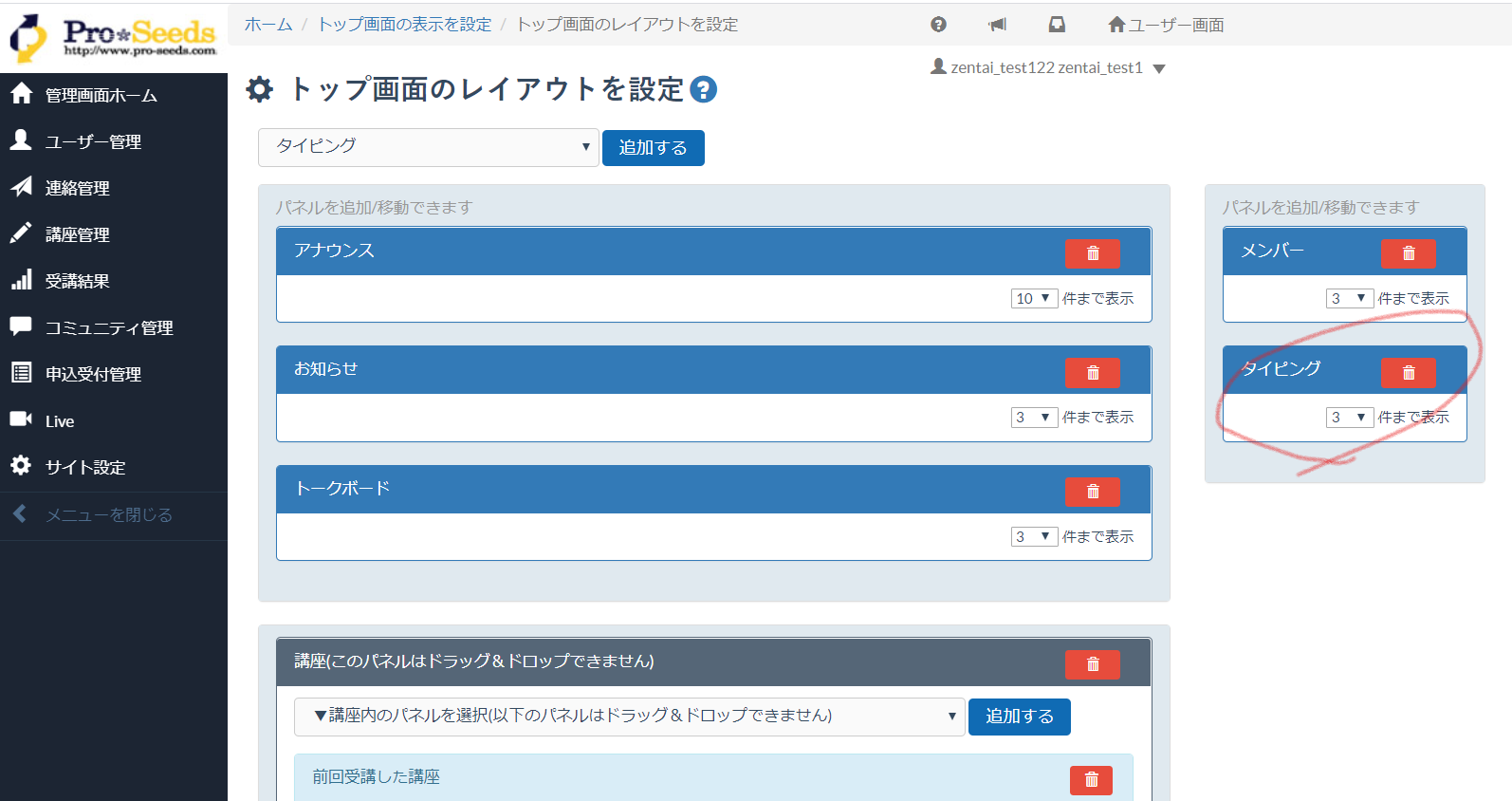 トップ画面の指定した位置に「タイピング」パネルが表示されます。
トップ画面の指定した位置に「タイピング」パネルが表示されます。
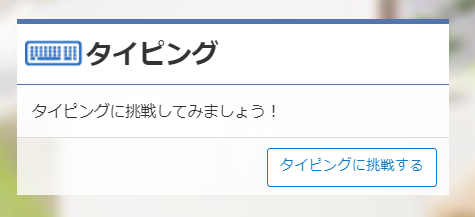
これで設定は完了です。
タイピング画面イメージ
トレーニングモードと実践モードが用意されていますのでユーザーは自分でモードを選択します。
タイピング中にはBGMが流れ正解音が鳴ります。右下の音声アイコンで音声のON/OFFを切り替えられます。
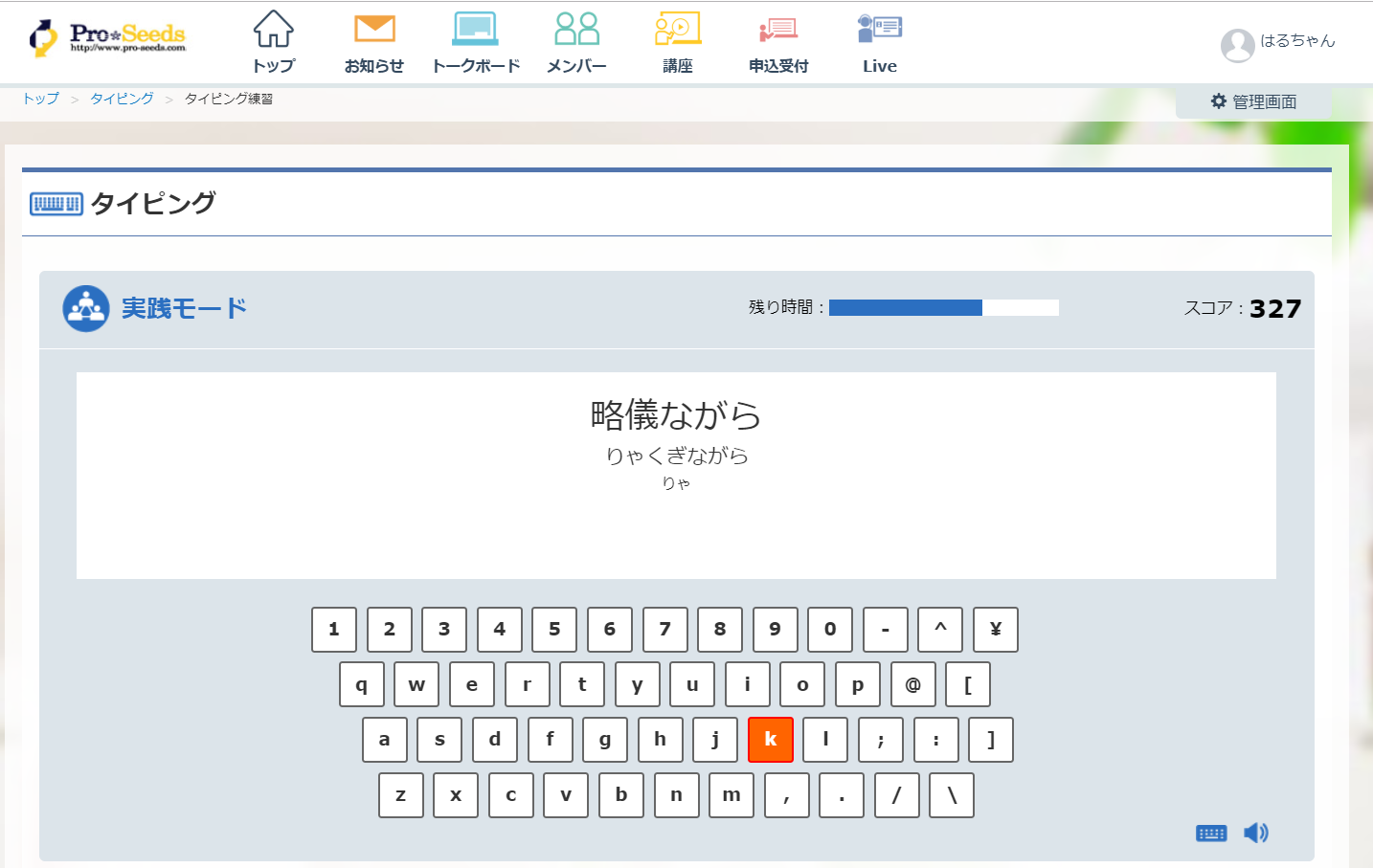 60秒の制限時間を経過すると終了しタイピング記録が表示されます。
60秒の制限時間を経過すると終了しタイピング記録が表示されます。
スコアやランク、苦手なキーなどが表示されますので、弱点克服や、スコアを上げるなどを目的に、ゲーム感覚でクリアしていくことができます。何度も繰り返してタイピングを習得しましょう。
一度記録を残すとトップ画面の「タイピング」パネルでは、現在のスコアと順位が表示されます。